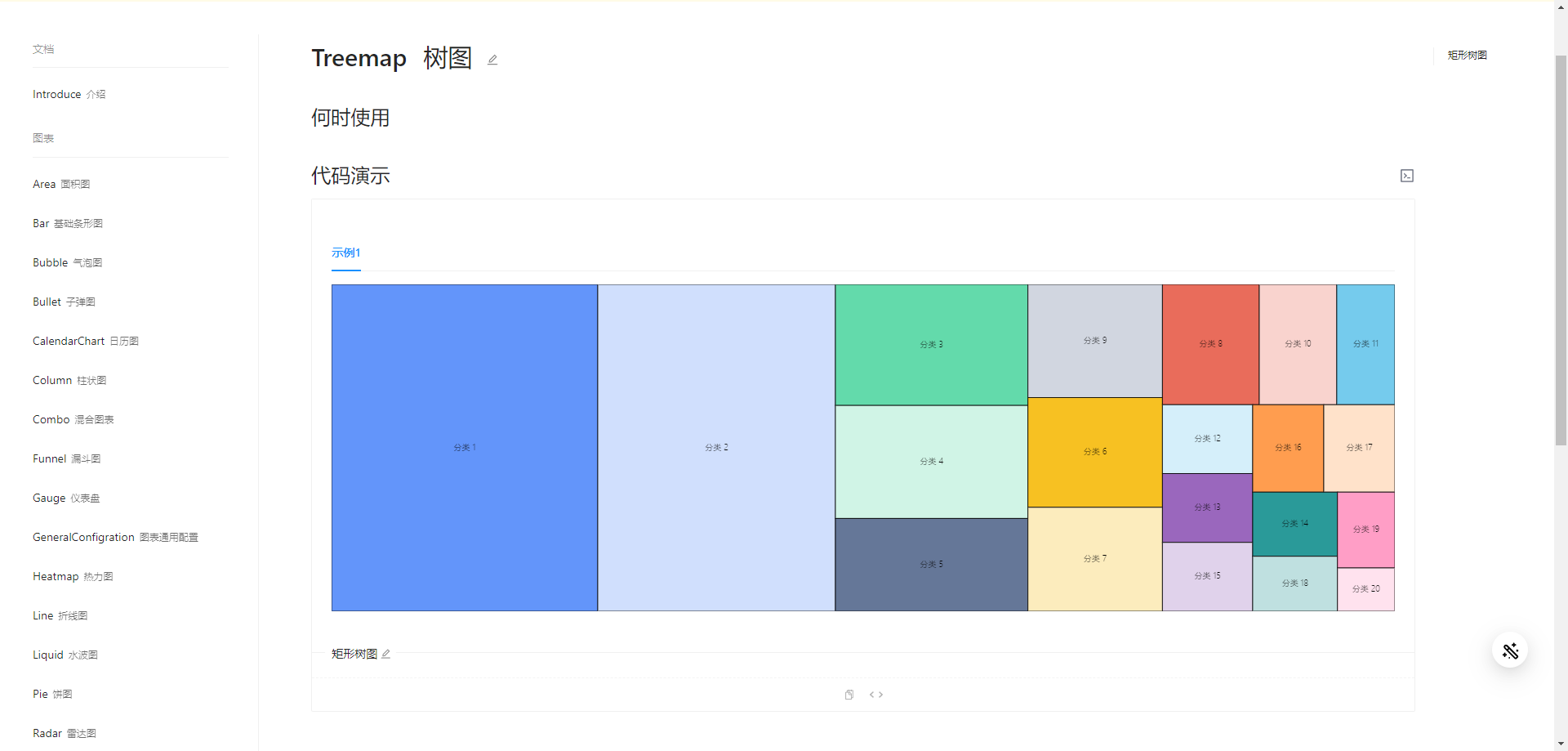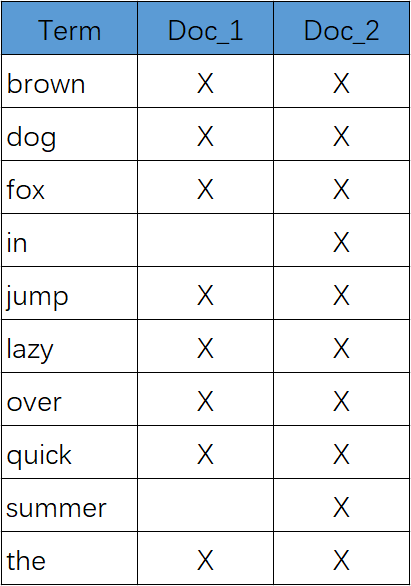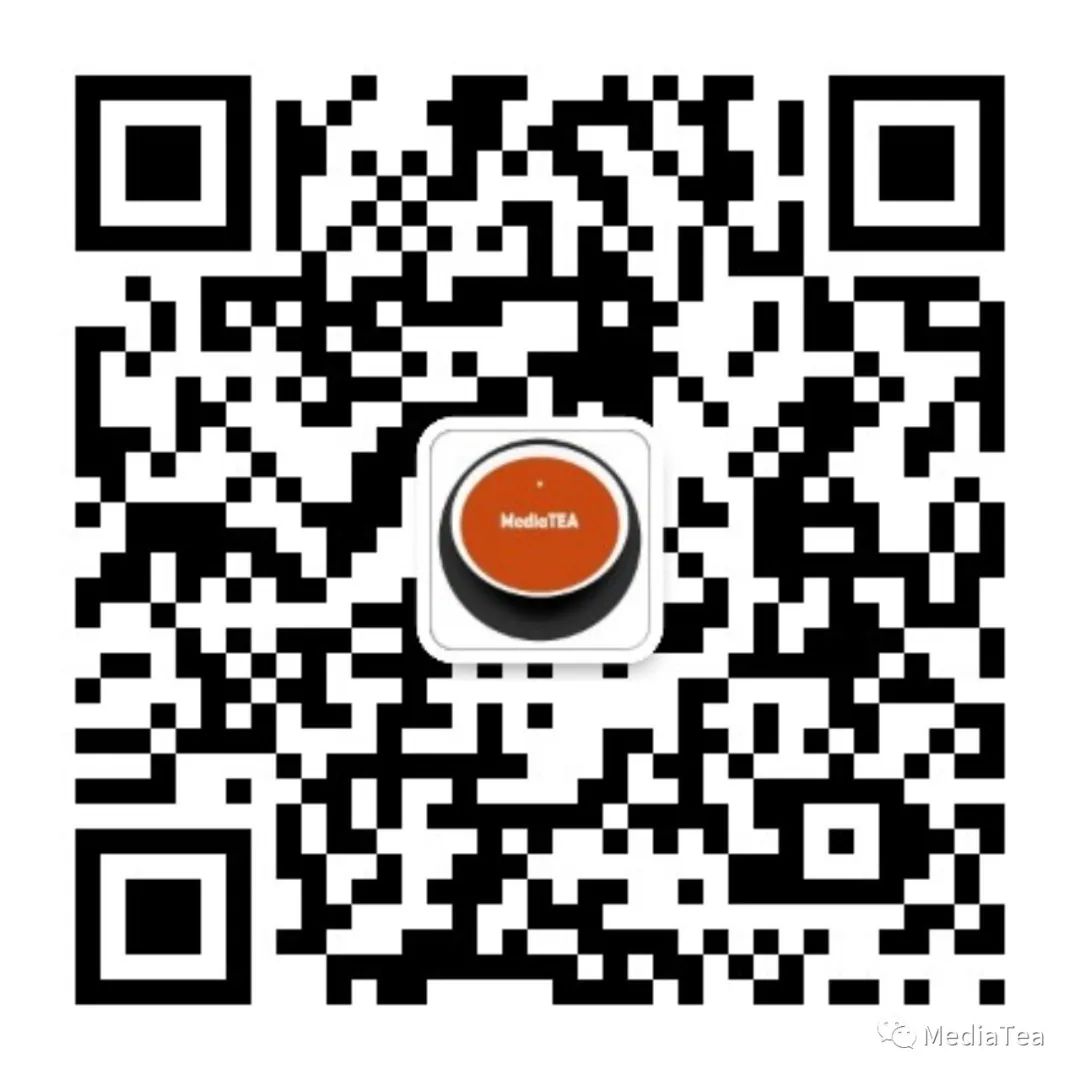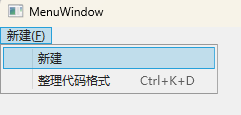EM介绍
- 一、引言
- 二、基本概念
- 1.仿真文件下载
- 2.仿真文件介绍
- 二、导入步骤
- 1.新建workspace
- 2.选择Layout结构
- 3.导入设计
- 4.选择文件类型
- 5.导入文件
- 6.预览文件内容
- 7.铜皮离散问题
- 四、总结
一、引言
本章节开始介绍在ADS中进行PCB仿真,首先讲解如何将Gerber文件导入到ADS中。
二、基本概念
1.仿真文件下载
下载Gerber文件作为此次仿真的输入。将下载后的文件夹中,tidc622.zip进行解压。

2.仿真文件介绍

二、导入步骤
1.新建workspace

2.选择Layout结构

3.导入设计
选择File->Import->Design…。

4.选择文件类型
弹框中,选择Gerber/Drill类型。

5.导入文件
选择好文件类型后,点击Browse…,弹出的文件路径中,选择tidc622文件夹中的HW Gerbers,注意选中All Files,使所有文件都显示出来。然后选择**.bot**,.drd和**.top**文件。最后点击打开。

6.预览文件内容
在导入窗口,可以点击Preview…,弹出的对话框中,可以切换到Layout Table中,查看每一层的文件。

7.铜皮离散问题
放大视图,会发现铜皮使条状的。这个在EM仿真时会有影响。因此,需要将铜皮进行合并处理。

此时有两种方式对覆铜进行合并。
一是在导入窗口,打开Options,弹窗选项卡选择Automerge。这样导入的layout会自动将离散的铜皮合并。

设置完成后,输入cell name为Gerber1,然后点击OK,即可导入到Layout中。

打开Layout文件,可以看到铜皮使合并状态。

另外一种是在layout视图中,首先是ctrl+a选中所有的铜皮,然后点击Edit->Merge->union.

完成后,同样可以将铜皮合并。

四、总结
通过本文章结束,可以了解ADS中如何将导入Gerber文件,并且对导入的铜皮进行合并。下一步就针对导入的文件进行层叠设置和编辑。
E
N
D
!
\color{#4285f4}{\mathbf{E}}\color{#ea4335}{\mathbf{N}}\color{#fbbc05}{\mathbf{D}}\color{#4285f4}{\mathbf{!}}
END!